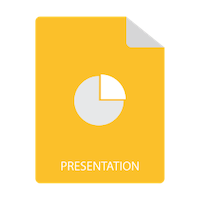
PowerPoint sunumlarındaki üstbilgi ve altbilgi, slayt numarası, yazar, tarih vb. ek bilgileri görüntülemek için kullanılır. Bu makalede, C# kullanarak PowerPoint PPTX/PPT sunumlarında üstbilgi ve altbilgiyi programlı olarak nasıl ekleyeceğinizi ve yöneteceğinizi öğreneceksiniz.
- PowerPoint’te Üstbilgi ve Altbilgiyi Yönetmek için .NET API
- PowerPoint Sunumunda Üstbilgi ve Altbilgi Ekleme
- Din Notu ve Notlar Slaytında Üst Bilgiyi ve Alt Bilgiyi Yönetin
PowerPoint’te Üstbilgi ve Altbilgiyi Yönetmek için .NET API
PowerPoint sunumlarında üst bilgi ve alt bilgi ile çalışmak için Aspose.Slides for .NET kullanacağız. PowerPoint ve OpenOffice belgeleri oluşturmanıza ve yönetmenize izin veren bir .NET sınıf kitaplığıdır. API’nin DLL’sini indirilenler bölümünden indirebilirsiniz. Ayrıca, API NuGet aracılığıyla kurulabilir.
PM> Install-Package Aspose.Slides.NET
C# kullanarak PowerPoint’te Üstbilgi ve Altbilgi Ekleme
C# kullanarak bir PowerPoint sunumuna üstbilgi ve altbilgi ekleme adımları aşağıda verilmiştir.
- İlk olarak, Sunum sınıfını kullanarak yeni bir sunum oluşturun veya mevcut bir sunumu yükleyin.
- Ardından, Presentation.HeaderFooterManager.SetAllFootersText(string) yöntemini kullanarak altbilgiyi ayarlayın.
- Presentation.MasterNotesSlideManager.MasterNotesSlide özelliğini kullanarak bir IMasterNotesSlide nesnesindeki ana not slaytına erişin.
- IMasterNotesSlide.Shapes koleksiyonundaki her şekil arasında geçiş yapın.
- IShape.Placeholder.Type, PlaceholderType.Header ise, ((IAutoShape)shape).TextFrame.Text özelliğini kullanarak başlık için metni ayarlayın.
- Son olarak Presentation.Save(string, SaveFormat) yöntemini kullanarak sunuyu kaydedin.
Aşağıdaki kod örneği, bir PowerPoint sunusuna üst bilgi ve alt bilginin nasıl ekleneceğini gösterir.
// Sunumu Yükle
Presentation pres = new Presentation("headerTest.pptx");
// Altbilgiyi Ayarla
pres.HeaderFooterManager.SetAllFootersText("My Footer text");
pres.HeaderFooterManager.SetAllFootersVisibility(true);
// Başlığa Erişim ve Güncelleme
IMasterNotesSlide masterNotesSlide = pres.MasterNotesSlideManager.MasterNotesSlide;
if (null != masterNotesSlide)
{
foreach (IShape shape in masterNotesSlide.Shapes)
{
if (shape.Placeholder != null)
{
if (shape.Placeholder.Type == PlaceholderType.Header)
{
((IAutoShape)shape).TextFrame.Text = "HI there new header";
}
}
}
}
// Sunumu kaydet
pres.Save("HeaderFooter.pptx", SaveFormat.Pptx);
C# Kullanarak Din Notu ve Notlar Slaytında Üst Bilgiyi ve Alt Bilgiyi Yönetin
Aspose.Slides for .NET ayrıca bildiri ve not slaytlarında üstbilgi ve altbilgi ayarlamanıza olanak tanır. Bunun için ana not slaytındaki değişiklikleri veya tek bir slayttaki değişiklikleri uygulayabilirsiniz. Aşağıdaki bölümler her iki senaryoyu da kapsamaktadır.
Notes Master için Üstbilgi ve Altbilgi Ayarlarını Değiştirme
- İlk olarak, Sunum sınıfını kullanarak yeni bir sunum oluşturun veya mevcut bir sunumu yükleyin.
- Ardından, Presentation.MasterNotesSlideManager.MasterNotesSlide özelliğini kullanarak bir IMasterNotesSlide nesnesindeki ana not slaytına erişin.
- IMasterNotesSlide.HeaderFooterManager özelliğinden IMasterNotesSlideHeaderFooterManager referansını alın.
- Üstbilgi altbilgisini IMasterNotesSlideHeaderFooterManager nesnesini kullanarak güncelleyin.
- Son olarak sunumu Presentation.Save(string, SaveFormat) yöntemini kullanarak kaydedin.
Aşağıdaki kod örneği, C# kullanılarak ana notlarda üstbilgi ve altbilginin nasıl değiştirileceğini gösterir.
using (Presentation presentation = new Presentation("presentation.pptx"))
{
// Ana notlar ve tüm not slaytları için Üstbilgi ve Altbilgi ayarlarını değiştirin
IMasterNotesSlide masterNotesSlide = presentation.MasterNotesSlideManager.MasterNotesSlide;
if (masterNotesSlide != null)
{
IMasterNotesSlideHeaderFooterManager headerFooterManager = masterNotesSlide.HeaderFooterManager;
headerFooterManager.SetHeaderAndChildHeadersVisibility(true); // make the master notes slide and all child Footer placeholders visible
headerFooterManager.SetFooterAndChildFootersVisibility(true); // make the master notes slide and all child Header placeholders visible
headerFooterManager.SetSlideNumberAndChildSlideNumbersVisibility(true); // make the master notes slide and all child SlideNumber placeholders visible
headerFooterManager.SetDateTimeAndChildDateTimesVisibility(true); // make the master notes slide and all child Date and time placeholders visible
headerFooterManager.SetHeaderAndChildHeadersText("Header text"); // set text to master notes slide and all child Header placeholders
headerFooterManager.SetFooterAndChildFootersText("Footer text"); // set text to master notes slide and all child Footer placeholders
headerFooterManager.SetDateTimeAndChildDateTimesText("Date and time text"); // set text to master notes slide and all child Date and time placeholders
}
// Sunumu kaydet
presentation.Save("testresult.pptx",SaveFormat.Pptx);
}
Notlar Slaydı için Üstbilgi ve Altbilgi Ayarlarını Değiştirme
- İlk olarak, Sunum sınıfını kullanarak yeni bir sunum oluşturun veya mevcut bir sunumu yükleyin.
- Ardından, Presentation.Slides[index].NotesSlideManager.NotesSlide özelliğini kullanarak istediğiniz slaydın INotesSlide nesnesine erişin.
- INotesSlide.HeaderFooterManager özelliğinden INotesSlideHeaderFooterManager referansını alın.
- INotesSlideHeaderFooterManager nesnesini kullanarak üst bilgi alt bilgisini güncelleyin.
- Son olarak sunumu Presentation.Save(string, SaveFormat) yöntemini kullanarak kaydedin.
Aşağıdaki kod örneği, C# kullanılarak not slaytlarında üstbilgi ve altbilginin nasıl değiştirileceğini gösterir.
// Sunumu yükle
using (Presentation presentation = new Presentation("presentation.pptx"))
{
// Yalnızca ilk not slaytı için Üstbilgi ve Altbilgi ayarlarını değiştirin
INotesSlide notesSlide = presentation.Slides[0].NotesSlideManager.NotesSlide;
if (notesSlide != null)
{
INotesSlideHeaderFooterManager headerFooterManager = notesSlide.HeaderFooterManager;
if (!headerFooterManager.IsHeaderVisible)
headerFooterManager.SetHeaderVisibility(true); // make this notes slide Header placeholder visible
if (!headerFooterManager.IsFooterVisible)
headerFooterManager.SetFooterVisibility(true); // make this notes slide Footer placeholder visible
if (!headerFooterManager.IsSlideNumberVisible)
headerFooterManager.SetSlideNumberVisibility(true); // make this notes slide SlideNumber placeholder visible
if (!headerFooterManager.IsDateTimeVisible)
headerFooterManager.SetDateTimeVisibility(true); // make this notes slide Date-time placeholder visible
headerFooterManager.SetHeaderText("New header text"); // set text to notes slide Header placeholder
headerFooterManager.SetFooterText("New footer text"); // set text to notes slide Footer placeholder
headerFooterManager.SetDateTimeText("New date and time text"); // set text to notes slide Date-time placeholder
}
// Sunumu kaydet
presentation.Save("testresult.pptx",SaveFormat.Pptx);
}
Ücretsiz API Lisansı Alın
Aspose.Slides for .NET’i değerlendirme sınırlamaları olmadan kullanmak için ücretsiz bir geçici lisans alın.
Çözüm
Bu makalede, C# kullanarak PowerPoint sunumlarına üst bilgi ve alt bilgi eklemeyi öğrendiniz. Ayrıca, not slaytlarında üstbilgi ve altbilgiyi programlı olarak nasıl değiştireceğinizi gördünüz. Ayrıca, Aspose.Slides for .NET hakkında daha fazla bilgi edinmek için belgeleri inceleyebilirsiniz. Ayrıca sorularınızı forumumuz aracılığıyla da sorabilirsiniz.